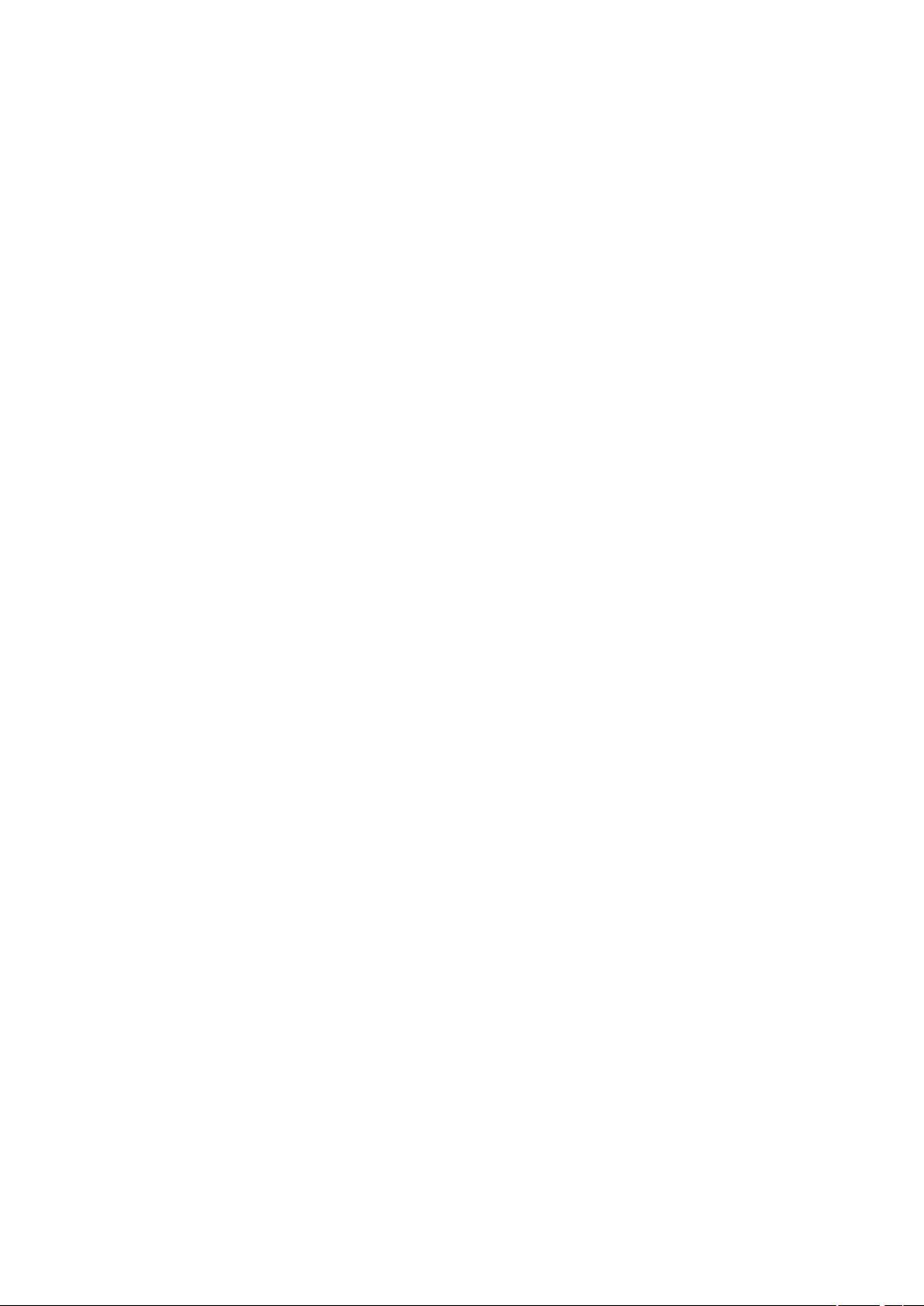Excel技巧:财务人员的单元格输入控制与多表同步
27 浏览量
更新于2024-08-04
收藏 71KB PDF 举报
“财税实务:财务人员必备的EXCEL超全秘籍(五).pdf”
本文主要探讨了财务人员在日常工作中使用Excel时的两个实用技巧,即控制特定单元格输入文本的长度和成组填充多张表格的固定单元格。
一、控制特定单元格输入文本的长度
在Excel中,通过“数据有效性”功能,财务人员可以设定单元格的输入限制,确保数据的一致性和准确性。例如,要确保“年份”单元格只接受四位数的输入,可以按照以下步骤操作:
1. 将光标定位到需要设置的单元格。
2. 选择“数据”菜单,点击“有效性”选项。
3. 在“设置”卡片下的“有效性条件”中,从“允许”下拉菜单中选择“文本长度”。
4. 接着在“数据”下拉菜单中选择“等于”,并在“长度”字段中输入“4”以限制输入长度为4位。
5. 转到“出错警告”卡片,将“输入无效数据时显示的出错警告”设为“停止”。
6. 在“标题”和“错误信息”中输入提示信息,如“输入文本非法!”和“请输入四位数年份。”
7. 设置完成后,当用户尝试输入不符合条件的数据时,Excel会弹出警告对话框,提示输入错误并要求更正。
二、成组填充多张表格的固定单元格
在处理多张相互关联的工作表时,同步编辑功能可以帮助财务人员高效工作。以下是成组编辑的步骤:
1. 首先,选择要同步编辑的工作表。点击第一张工作表的标签,按住Shift键,点击最后一张工作表的标签,或者按住Ctrl键逐个选择分散的工作表。这样,Excel标题栏会显示“工作组”。
2. 在需要同步输入的单元格中输入内容,所有工作组内的表格在同一位置都会显示相应内容,实现了多表同步输入。
3. 如果需要统一更改多张表格中相同位置的数据格式,可以通过选择“工作组”,然后应用格式更改操作,如字体、颜色、对齐方式等,所有工作表的对应单元格都会自动更新。
这两个技巧极大地提高了Excel在财税实务中的实用性,使财务人员能更好地管理和控制数据输入,避免错误,提高工作效率。通过深入理解和熟练运用这些功能,财务人员可以进一步提升自己的Excel技能,使其在日常工作中发挥更大的作用。
2023-07-12 上传
2022-11-28 上传
2022-11-29 上传
2022-12-02 上传
2022-11-28 上传
2022-11-29 上传
2022-11-28 上传
2022-11-30 上传
2022-11-28 上传
matlab大师
- 粉丝: 2693
- 资源: 8万+
最新资源
- 掌握Jive for Android SDK:示例应用的使用指南
- Python中的贝叶斯建模与概率编程指南
- 自动化NBA球员统计分析与电子邮件报告工具
- 下载安卓购物经理带源代码完整项目
- 图片压缩包中的内容解密
- C++基础教程视频-数据类型与运算符详解
- 探索Java中的曼德布罗图形绘制
- VTK9.3.0 64位SDK包发布,图像处理开发利器
- 自导向运载平台的行业设计方案解读
- 自定义 Datadog 代理检查:Python 实现与应用
- 基于Python实现的商品推荐系统源码与项目说明
- PMing繁体版字体下载,设计师必备素材
- 软件工程餐厅项目存储库:Java语言实践
- 康佳LED55R6000U电视机固件升级指南
- Sublime Text状态栏插件:ShowOpenFiles功能详解
- 一站式部署thinksns社交系统,小白轻松上手